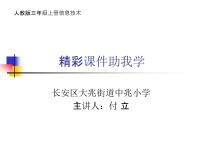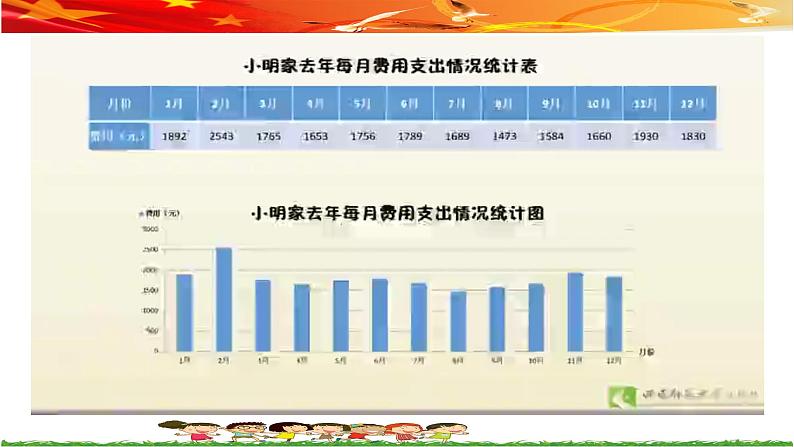

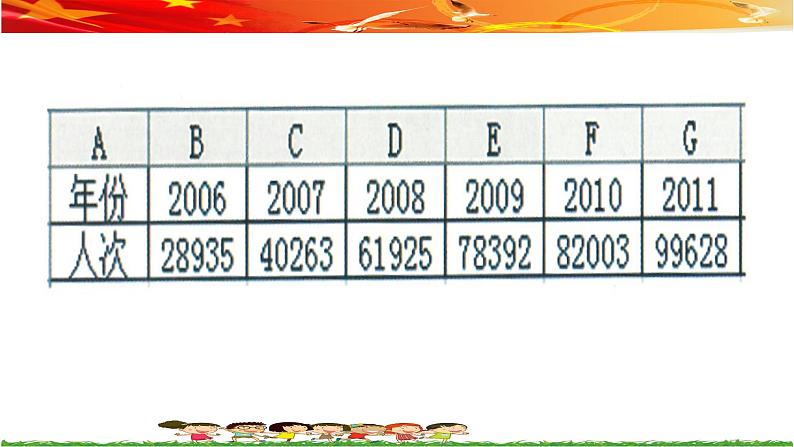


- 第六课 有多少科学家获得诺贝尔生理学或医学奖——用Excel计算 课件+视频素材 课件 18 次下载
- 第七课 统计参观科技展的人次 课件+视频素材 课件 15 次下载
- 第九课 有多少人在阅读科普读物——统计折线图 课件+视频素材 课件 15 次下载
- 第十课 单元评估 我的体检报告 课件 课件 13 次下载
- 第一课 展示航天英雄的风采 课件+视频素材 课件 13 次下载
桂教版四年级下册8 用图展示统计结果——制作统计图一等奖ppt课件
展开通过统计参观科技展人次的表格,我们了解到参观科技展的人次。有没有更直观的方法让别人一看就知道每一年参观科技展的人次?
在这节课中,同学们将学习如何应用图表制作 统计条形图,同时将学会把统计图表粘贴到Wrd中并进行修饰美化。
为了直观地了解统计表,必须先给表格(如图8-1)加上标题。怎样才能为表格加上一个标题呢?
实践 要为图8-1的表格添加一个标题,先要插入一行,然后再合并单元格。
1.插入一行后,选定要合并的单元格范围,如图8-2所示。
2.单击“合并及居中”按钮 ,将所选定范围合并成一个单元格。3.在合并的单元格中输入“XX市中小学生参观科技展人次统计表”。
如果不单击“合并及居中”按钮,怎样才能打开“单元格格式”对话框,把所选定范围合并成一个单元格?如图8-3所示。
相关链接图表图表具有较好的视觉效果,可方便用户查看数据的 差异、图案和预测趋势。图表是与生成它的工作表的数据相链接的。因此,工作表数据发生变化时,图表也将自动更新。
你可以应用“图表向导” 制作条形统计图,让别 更直观地了解每一年大约有多少人次参观科技展。
1、选定图表的数据范围,在这里我们选 定图8-2中的“人次”这一行。 2、单击“图表向导”按钮“ ”。 3、出现如图8-4所示对话框,选择图表类型,单击“下一步”。
4.出现图8-5所示对话框,选择“列”,单击“完成”。
请尝试制作如下效果的统计图(图8-6)。
三、将统计图表粘贴到Wrd中
选定图表后,可以通过复制把图表粘贴到wrd中。交流跟同学交流一下,在Wrd和Excel中制作表格有什么不同。
请将前面作业制作的“以小组为单位统计全班男女生人数的表”制成统计男女生人数的柱形图。
根据本课的统计图表,在Wrd中制作一个含有表格数据和统计图表的报告。
人教版三年级上册第6课 精彩课件助我学图片ppt课件: 这是一份人教版三年级上册第6课 精彩课件助我学图片ppt课件,共7页。PPT课件主要包含了用课件辅助其他学习等内容,欢迎下载使用。
闽教版(2020)五年级下册第8课 创意盒子放光芒一等奖ppt课件: 这是一份闽教版(2020)五年级下册第8课 创意盒子放光芒一等奖ppt课件,共25页。PPT课件主要包含了测量实物尺寸,设计盒子的底座,设计盒子的盖子,任务二设计盒子盖子,制作通光孔,任务三制作透光孔,任务四上色美化,知识回顾,创意盒子放光芒等内容,欢迎下载使用。
小学信息技术闽教版(2020)四年级下册第8课 组接镜头串主题一等奖ppt课件: 这是一份小学信息技术闽教版(2020)四年级下册第8课 组接镜头串主题一等奖ppt课件,共19页。PPT课件主要包含了主题编辑校园视频,导入剪辑视频,合并保存视频,保存项目文件,我的校园生活,知识回顾,组接镜头串主题,导入剪辑合并保存等内容,欢迎下载使用。